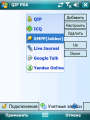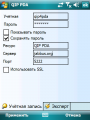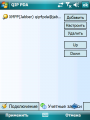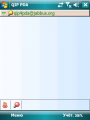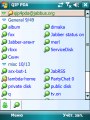Регистрация в QIP PDA
В этой статье приводится наглядное описание, позволяющее максимально быстро начать пользоваться Jabber-клиентом QIP PDA.
Скачиваем[править]
Для начала загрузите последнюю версию программы с официального сайта. Выбрать версию под свое устройство можно на странице загрузки проекта. После установки запустите клиент.
Регистрируемся[править]
При первом запуске QIP PDA перед Вами появится окно настроек программы, открытое на вкладке менеджера аккаунтов.
Для начала Вы можете перейти на вкладку Interface и выбрать в меню русскоязычный интерфейс. После этого вернитесь на вкладку менеджера учетных записей.
Нажмите на кнопку "Добавить" и выберите тип учетной записи "XMPP (Jabber)", после чего перед Вами появится окно настроек аккаунта. QIP PDA не умеет регистрировать новые учетные записи на сервере, поэтому если у Вас уже есть учетная запись - то просто введите имя пользователя, название сервера (2 составляющие Вашего Jabber ID) и свой пароль, если же нет, то для регистрации нового аккаунта Вам понадобится сторонний jabber-клиент.
После заполнения необходимых полей нажмите кнопку "ok", после чего Вы снова вернетесь к окну менеджера аккаунтов. Снова нажмите кнопку "ok" и на этом настройка учетной записи будет закончена.
Онлайн![править]
Самое время подключиться к серверу. Для этого нажмите кнопку с эмблемой джаббера (или кнопку с логотипом программы для установки глобального статуса) на панели программы и выберите статус "В сети". Начнется подключение к серверу и через несколько секунд Вы увидите свой ростер. Теперь Вы можете начинать общаться с людьми, которые уже присутствуют в ростере либо приступить к добавлению нового контакта.